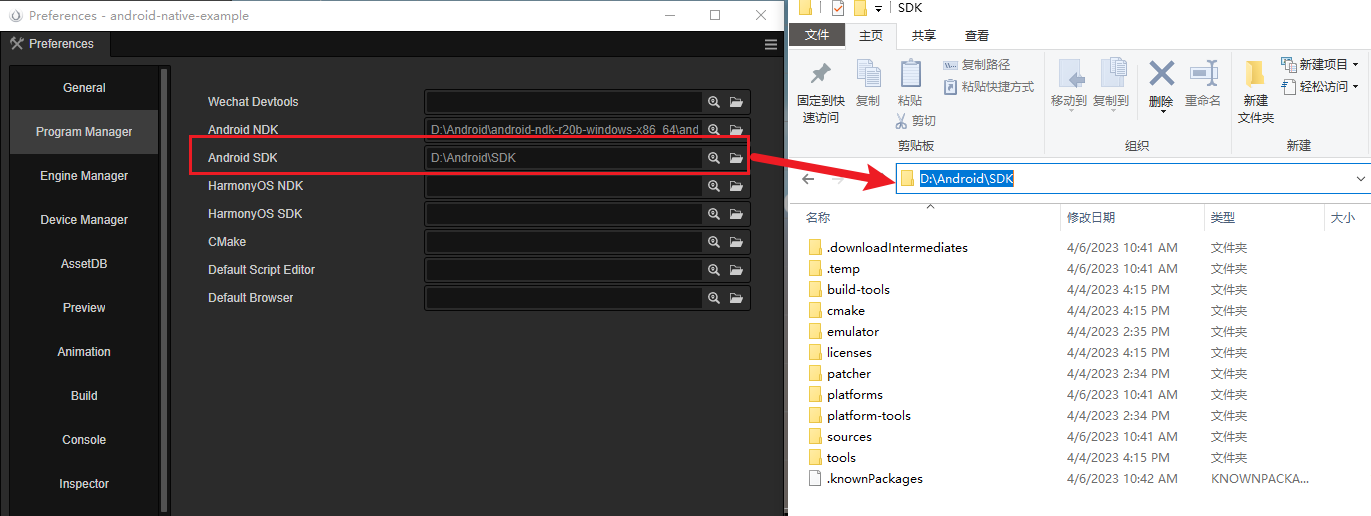Android 原生开发环境配置
下载 Android Studio
开发者可以从 Android Studio 官方网站 下载对应的 IDE。
参考 安装配置原生开发环境 搭建开发环境。
下载并安装 JDK
参考 安装配置原生开发环境 - 下载 Java SDK(JDK)
在终端中输入 java -version 查看是否安装成功
需要配置对应的环境变量,请参考 如何设置或更改 JAVA 系统环境变量。
注意:OpenJDK 和 JDK 仅是开源协议不同,功能和配置方法没有本质区别。
下载并安装 Android SDK
自动下载
在 Android Studio 中下载 Android SDK 步骤如下:
启动 Android Studio
通过下列菜单打开 Setting 面板
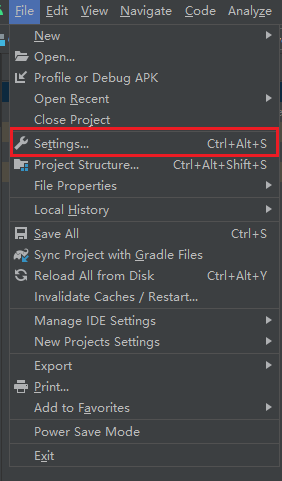
在 Setting 内找到 SDK 下载分页
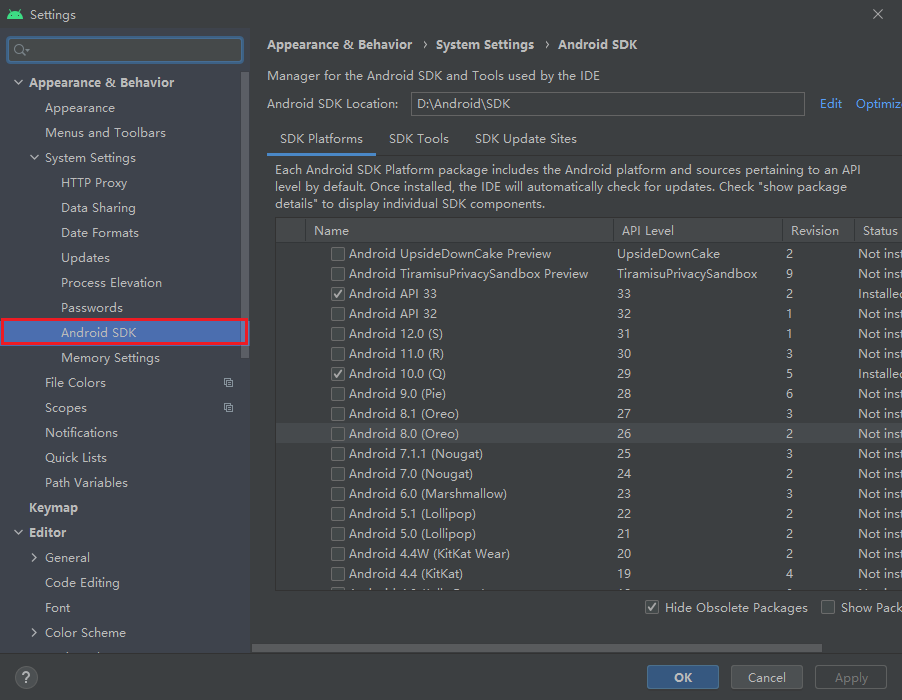
选中对应版本的 SDK 并加载,可以选择使用 下载发布 Android 平台所需的 SDK 和 NDK 中推荐的版本
以 Android 11.0(R) 为示例,选中 Name 前的勾并点击上图中的 OK 或者 Apply 按钮。
在弹出框中选择 OK
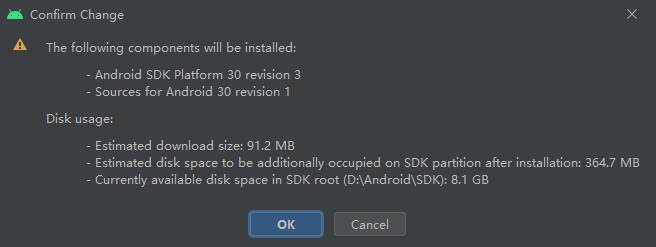
下载
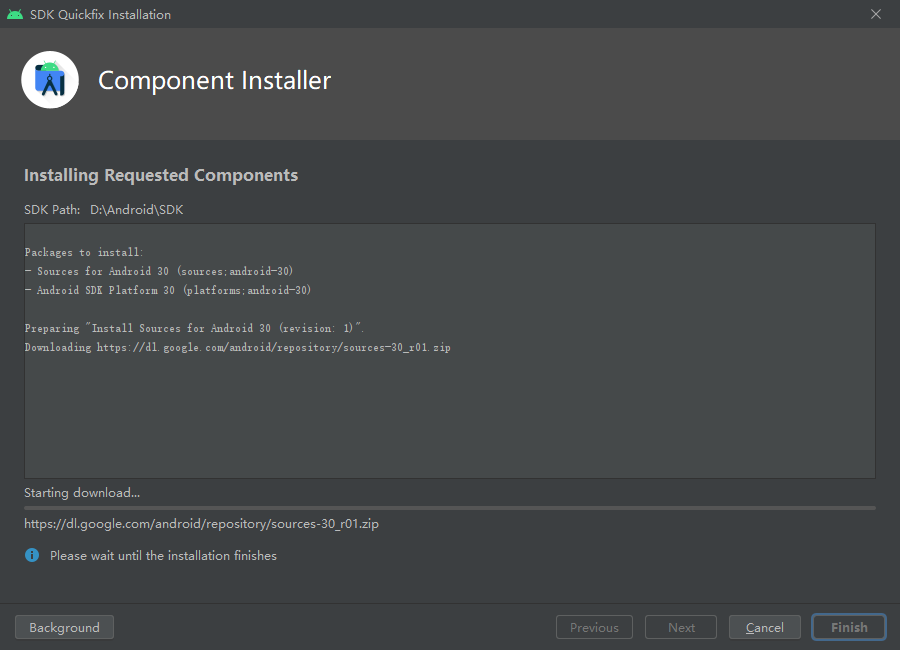
手动下载
如果出现网络问题无法在 Android Studio 中下载 Android SDK,可以通过手动的方式下载并放在 Android SDK Location 目录内。
下载完成后,可以在 Android Studio 内配置 SDK,如下图所示:
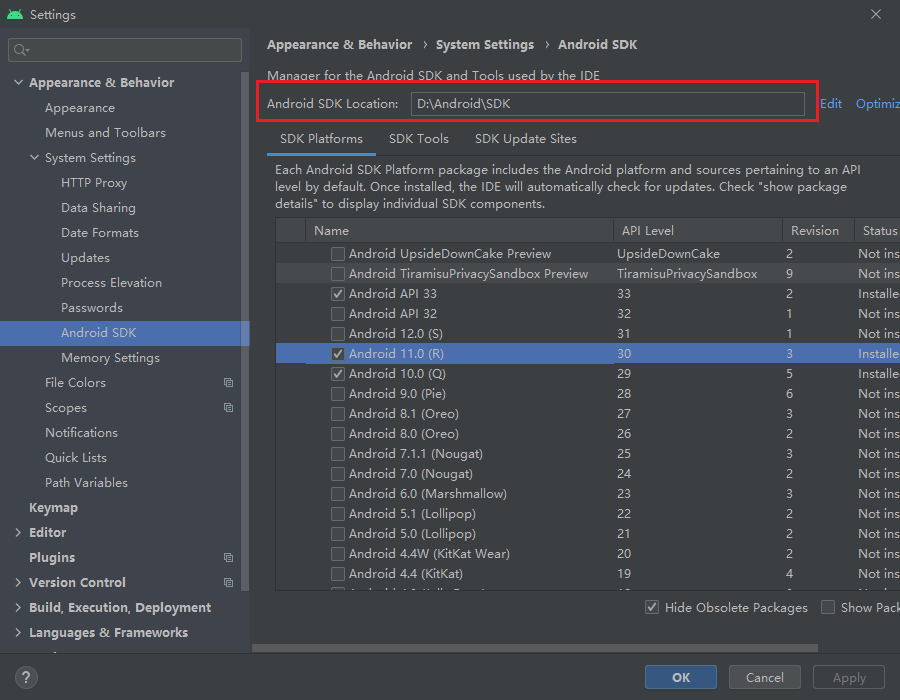
无法下载 SDK 时,可以修改代理,配置镜像:
在 Android Studio 中配置 HTTP 代理:
自动配置代理:在 Setting 中找到 HTTP Proxy,勾选 Auto-detect proxy settings,填入下方描述的镜像源,以腾讯源为例:
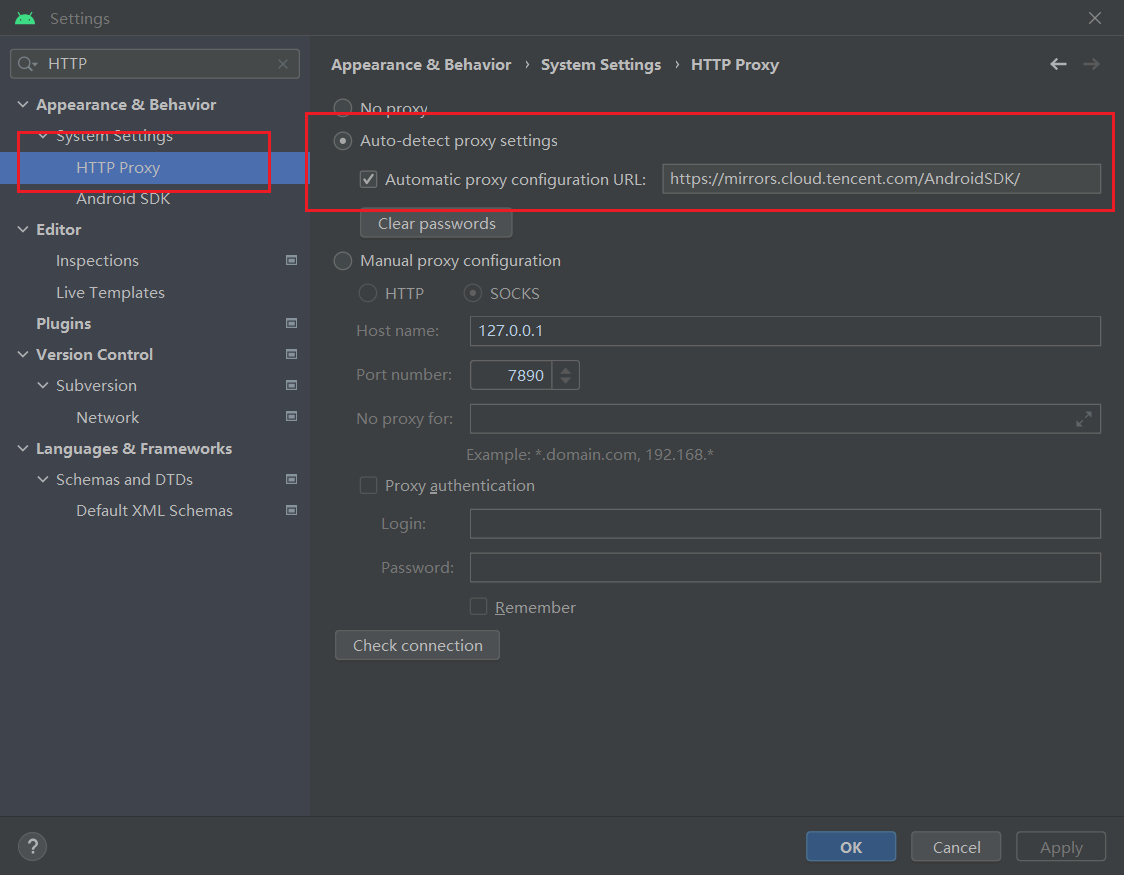
可选的镜像源:安卓 SDK 以及下文中提到的 Gradle 都会有一些镜像源用于帮助您解决无法从官网下载的问题,如果下方表格的镜像也无法解决,也可以从搜索引擎获取。
| 镜像源 | 地址 |
|---|---|
| 腾讯 | https://mirrors.cloud.tencent.com/AndroidSDK/ |
| 阿里云 | https://mirrors.aliyun.com/android.googlesource.com/ |
如果出现镜像不可用的情况,您可以视可用性更换不同的镜像源。
下载并安装 NDK
根据 安装配置原生开发环境 - 下载发布 Android 平台所需的 SDK 和 NDK 推荐的版本区间下载 NDK(推荐使用版本为 r18~21)。
通过 Android Studio 下载 NDK
打开 Android Studio 的 Setting 窗口,找到 Android SDK 分页:
注意:需要勾选 Show Package Details:
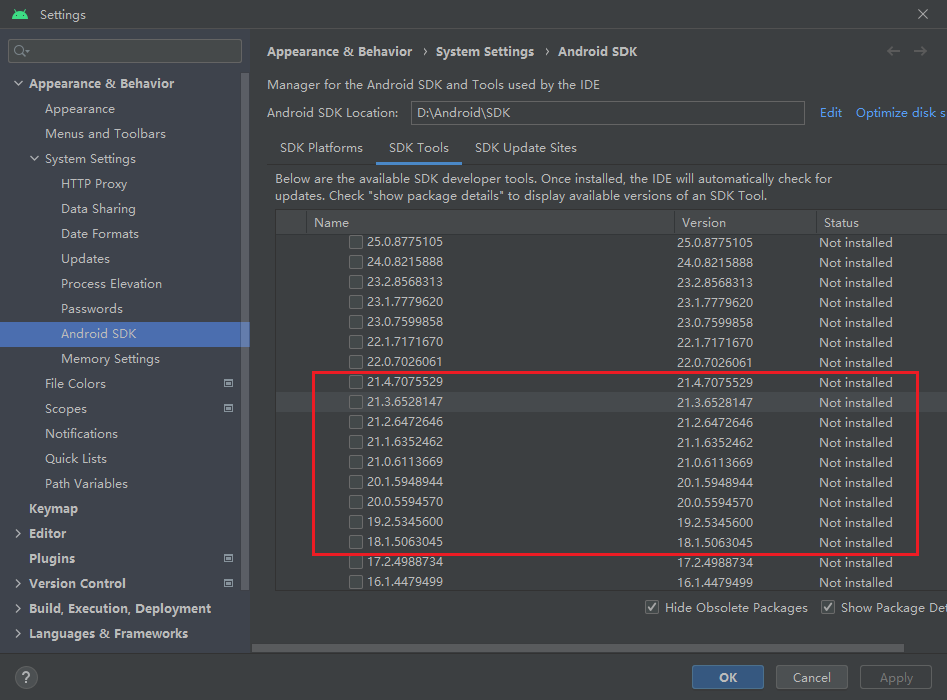
勾选合适的版本进行下载,如果无法刷新出所有 NDK 版本,请查看下文手动下载部分。
手动下载 NDK
您可以在 历史版本 找到下载。
在上述地址中找到对应平台的 NDK 版本并下载,此处以 r20b 为例,选择您的操作系统所需的安装包,下载并解压到本地。
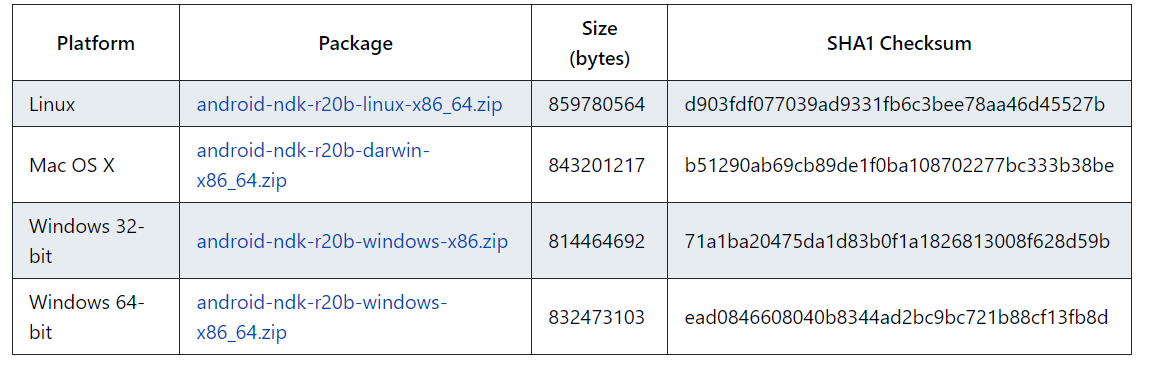
配置 SDK 和 NDK
回到 Cocos Creator 中,在 文件 -> 偏好设置 内找到 程序管理器,并配置好 Android NDK 和 Android SDK:
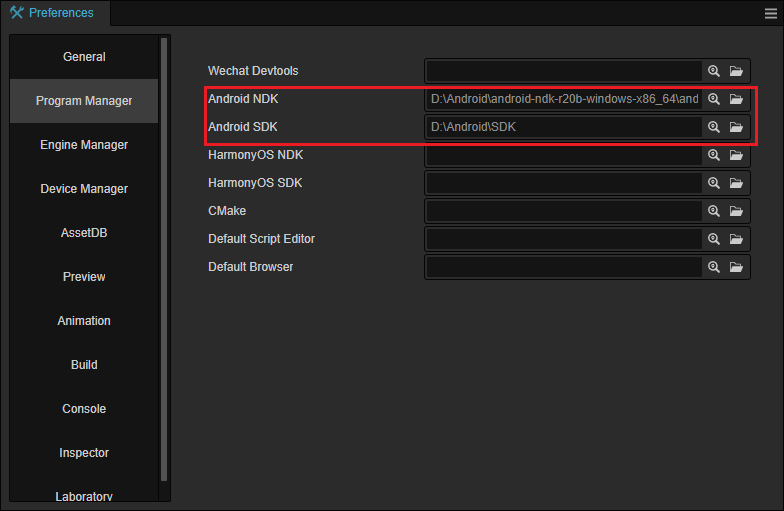
目录选择如下:
NDK:
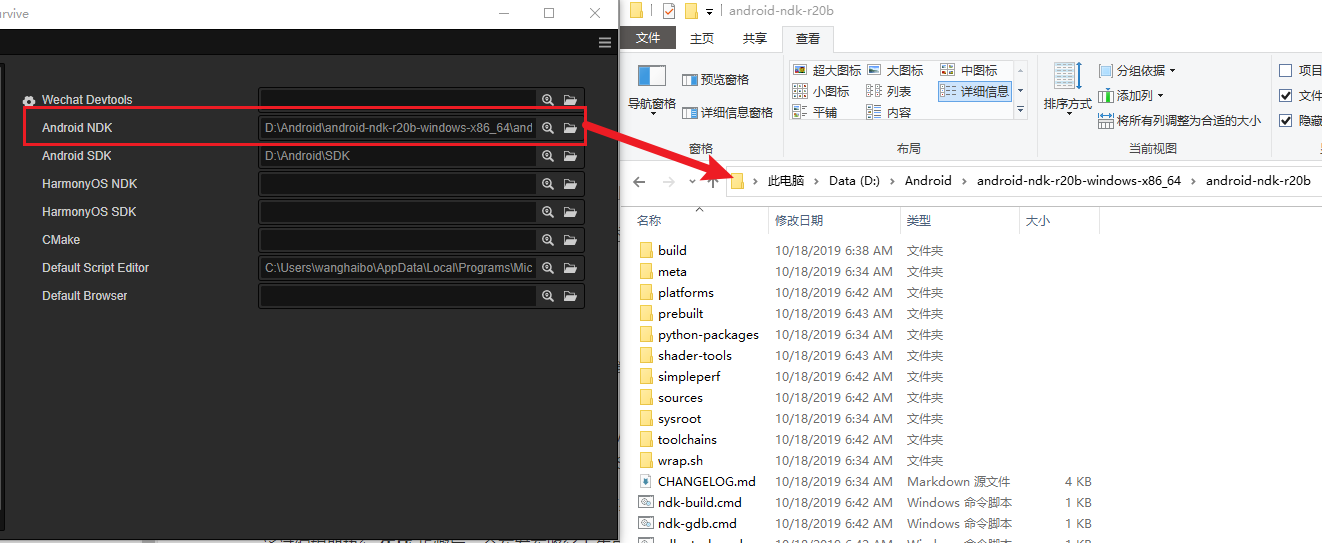
SDK: